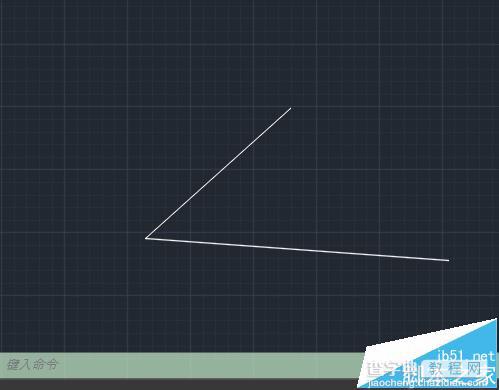cad构造线怎么使用? CAD利用构造线平分夹角的教程
发布时间:2016-12-21 来源:查字典编辑
摘要:CAD如何使用构造线平分夹角1、CAD中平分一个角需要用到构造线,构造线类似于一条参考线,是没有长度限制的。下面我们来看一下具体操作方法。构...
CAD如何使用构造线平分夹角
1、CAD中平分一个角需要用到构造线,构造线类似于一条参考线,是没有长度限制的。下面我们来看一下具体操作方法。构造线在绘图里面,如图所示。
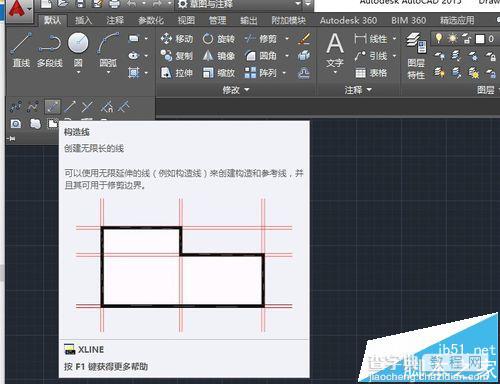
2、我们先画一个角,然后点击构造线,注意点击完成以后下面命令栏出现一系列命令,其中有一个是二等分,这个是我们要用到的。
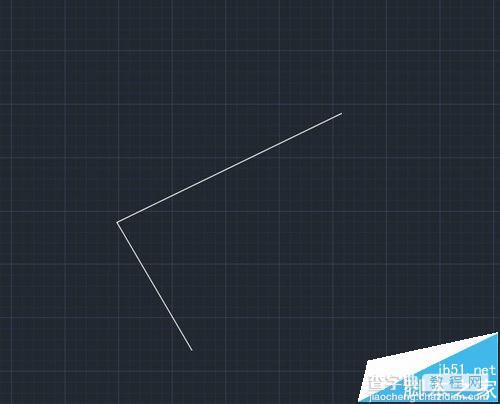
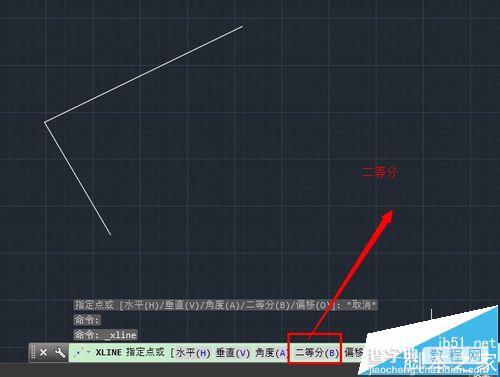
3、在命令栏输入B,回车,按照指示指定角的顶点、起点和端点。顶点就是平分线要从那个点延伸出来的位置,起点就是平分线开始旋转的位置,端点就是旋转结束完成平分的位置。


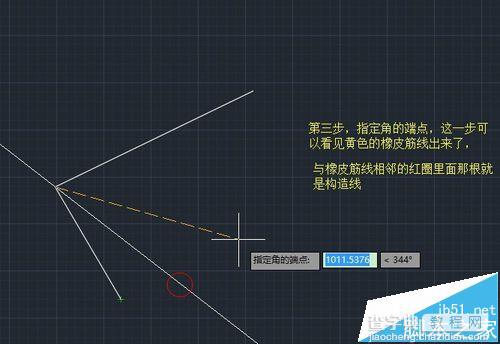
4、鼠标在往端点位置移动的时候,橡皮筋线(那根虚线)也跟着往端点方向移动了,平分线(构造线)也是,当端点位置确定以后,橡皮筋线和构造线也停止移动,这个时候平分线所在的位置就是将角平分的位置了。完成以后按enter键结束即可。
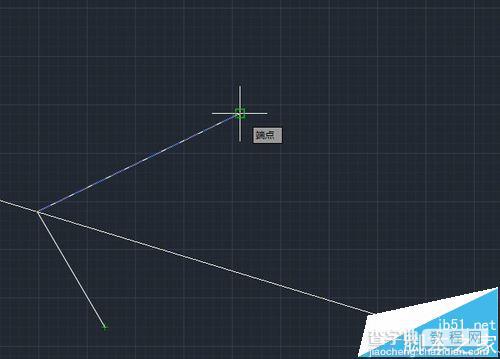
5、为了更直观地介绍构造线平分夹角,下面录制了一个动态过程,可以参考一下。